インターネットを使用せずにメールの添付ファイルを表示できる限り、添付ファイルは関連ファイルとともに Mac デバイスに保存されます。 ただし、スペースを占有するため、 Macの速度を落としてください。 だからこそ、あなたは知らなければなりません Macでメールの添付ファイルを削除する方法。 この記事では、関数の管理に役立つ XNUMX つのアプローチについて説明します。 読み続けて、ここで説明するすべての方法の詳細を理解しましょう。
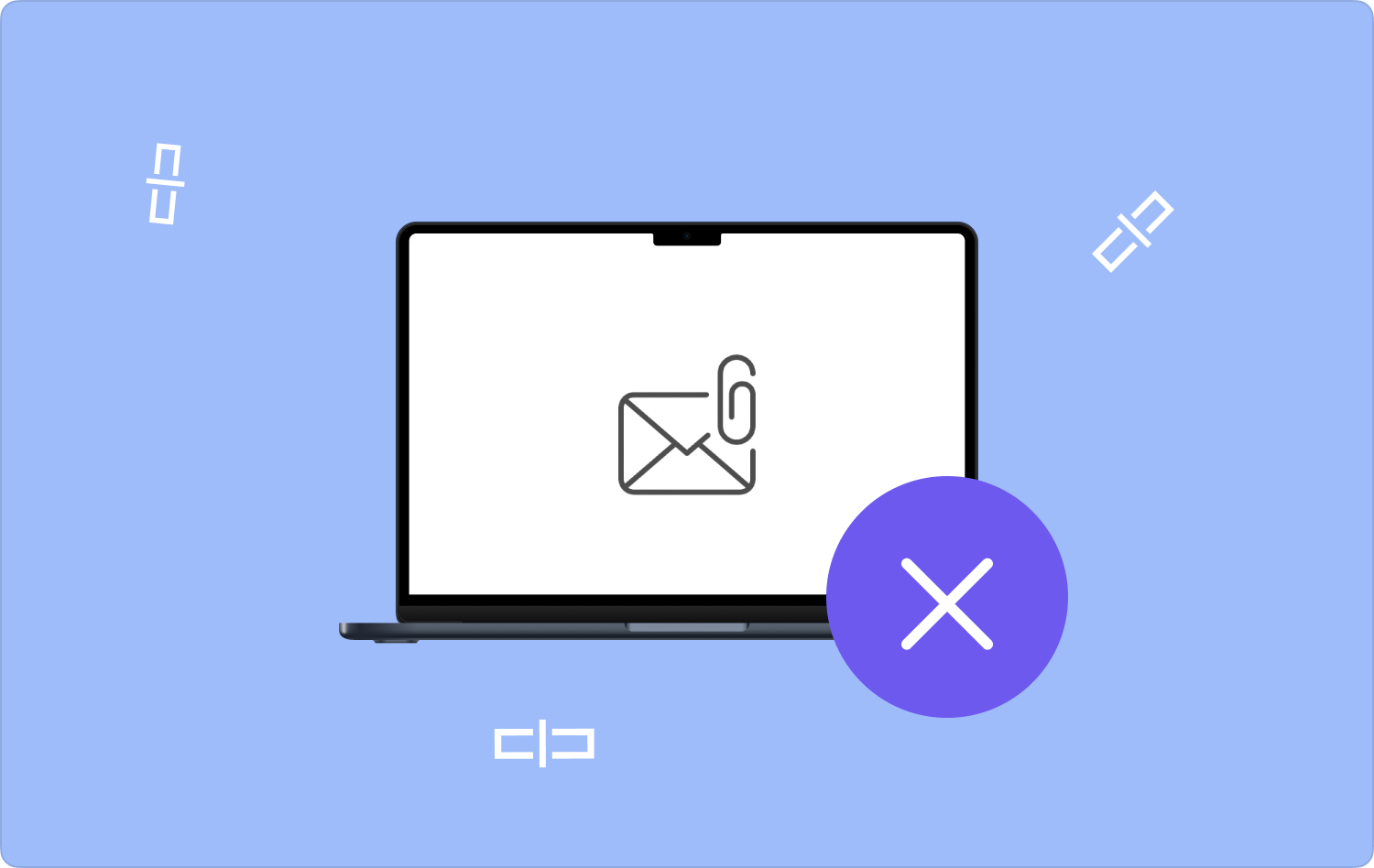
パート #1: メール アプリを使用して Mac でメールの添付ファイルを削除する方法パート #2: Finder を使用して Mac でメールの添付ファイルを削除する方法パート #3: Mac クリーナーを使用して Mac でメールの添付ファイルを削除する方法まとめ
パート #1: メール アプリを使用して Mac でメールの添付ファイルを削除する方法
これは、メールから添付ファイルを削除するオンライン オプションを探している場合に最適なオプションです。 これは、オフライン形式で Mac デバイスにダウンロードしない限り、メールの添付ファイルにアクセスできないことを意味します。 バックアップがない限り、添付ファイルが永久に失われる可能性があるため、これは危険です。
メールの添付ファイルが電子メールにあるときは、ハードディスクの容量を占有しませんが、ダウンロードすると関連ファイルが付属するため、キャッシュを含めてある程度の容量が必要になります。 電子メールに添付されている場合とは異なり、いつでも自由にアクセスできますが、オフライン スペースは保護されます。 Mac でメール アプリを使用してメールの添付ファイルを削除する方法をまだ知りたい場合は、このガイドに従うことができます。
- メールアプリケーションを開く
- クリック "添付ファイルを削除する"アイコン
- 画面に終了プロンプトが表示されたら、プロセスが完了するまで待ちます。
パート #2: Finder を使用して Mac でメールの添付ファイルを削除する方法
添付ファイルを Mac デバイスにダウンロードすると、オフラインでアクセスできるようになります。 オンラインでアクセスして自由に使用できる場合、ハードディスクのスペースを占有する必要はありません。 添付ファイルの削除はボットの問題ではなく、問題はアプリケーションに付属する関連ファイルです。
このオプションを使用するには、手動オプションを使用して Mac でメールの添付ファイルを削除する方法を知っている必要があります。 まず、キャッシュを含む関連ファイルの場所とファイル拡張子を知る必要があります。 これがどのように機能するかを知っている場合は、これが手順です。
- Video Cloud Studioで ファインダー メニューをクリックして 移動>移動 フォルダ、またはキーボードを使用している場合は、 Shift +Command+G まだそこに辿り着くには へ行きます
- クリック ライブラリ または、キーボード オプションを使用するときに入力します。
- クリック "メールフォルダ」を右クリックして、ドロップダウン メニューのさらに別のメニューにアクセスします。
- 「ゴミ箱フォルダーに送信」をクリックし、ゴミ箱フォルダーに移動して、「」をクリックします。ゴミ箱を空にする"そしてプロセスが完了するのを待ちます。
パート #3: Mac クリーナーを使用して Mac でメールの添付ファイルを削除する方法
このシンプルなアプリケーションは、経験のレベルに関係なく、すべてのユーザーにとって理想的です。 TechyCub Macクリーナー は、クリーニングメールの添付ファイルを管理するのに便利な包括的なアプリケーションです。 メールアプリのアンインストール 最小限の労力で機能します。 このツールキットには、最小限の労力で Mac デバイスと Mac バージョンに制限がありません。
このツールキットには App Uninstaller も含まれており、App Store にないツールキットをアンインストールするのに役立ちます。 さらに、ジャンク クリーナーもすべてのクリーニング機能を管理するこのツールキットの利点です。 このツールキットの利点は、アプリケーションの自動化された機能です。 ここでは、アプリケーションの追加機能をいくつか紹介します。
Macクリーナー
Mac をすばやくスキャンし、ジャンク ファイルを簡単にクリーンアップします。
ディスク使用量、CPU ステータス、メモリ使用量など、Mac の主なステータスを確認します。
簡単なクリックで Mac を高速化します。
無料ダウンロード
- アプリケーションおよび任意のファイルタイプを含む機能の選択的なクリーニングをサポートします。
- ファイルの選択的なクリーニングとアンインストールのためのファイルのプレビューをサポート
- 簡単なクリックで XNUMX つ以上の機能の削除を管理します
- 500 MB のアクセス可能なデータ削除が付属
- 高速スキャンおよびクリーニング機能で動作します
これらの高度な機能を使用して、どのような手順を実行するか Macでメールの添付ファイルを削除する方法?
- Mac デバイス上で Mac Cleaner をダウンロード、インストール、実行します。
- クリック "ジャンククリーナー" ドロップダウン リストにあるオプションのリストの中から
- メールアプリをクリックし、削除するメールの添付ファイルを選択します
- クリック "石斑魚" 削除プロセスを開始し、 "クリーンアップが完了しました」 プロンプト

人々はまた読む 2023 総合ガイド: Mac メールのキャッシュをクリアする方法 便利なガイド: Mac でメール ストレージを削除する方法
まとめ
プロセスが自動化されればされるほど、 Mac でメールの添付ファイルを削除する方法だからこそ、Mac Cleaner が最良かつ最も信頼できるデジタル ソリューションであるのです。 ただし、市場にはそのようなツールキットがいくつかあり、それらの機能を試し、テストし、探索する必要もあります。
コマンド ラインまたはシステムからファイルを手動で取得する方法を使用する技術的なノウハウがある場合は、Finder が代替手段になりますが、面倒で時間がかかります。 現時点で、XNUMX つの選択肢の中でどれが最適ですか?
